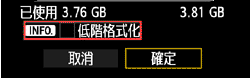2012年8月23日
8201598800
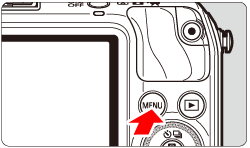
 ] 設定頁。
] 設定頁。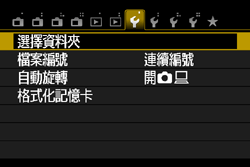
 /SET>。
/SET>。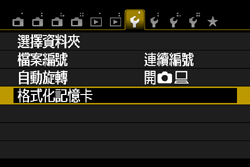
 /SET>。
/SET>。
 ] 勾選 [低階格式化],然後選擇 [確定]。按 <
] 勾選 [低階格式化],然後選擇 [確定]。按 < /SET> 按鈕。
/SET> 按鈕。